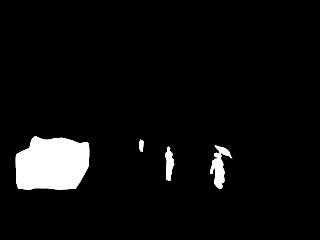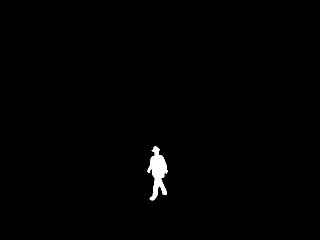TUTORIAL
レイヤーイメージ入力の使い方
TiPiT v1.5は、新機能として、5系統の追加的な画像入力を持っている。
この章では、これらの入力の使い方を説明する。前の節では、画像の中央の2人の人物に対して、近似的に、1つのリージョンを置いているが、この例では、正確に、2つの重なり合うリージョンを置く。
入力画像
この例では、レイヤーイメージも合わせて、以下の4つの画像を用意する。

|
Original Image
この左の画像は、元の絵から、もっとも手前に立っていた人物を取り除いた画像とする。
|
|
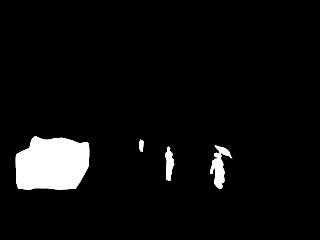
|
Mask Image
左の画像は、上記のOriginal Imageの中で、リージョンに貼る部分を示すマスク画像とする。
先頭の人物が取り除かれているので、この段階では、重なり合うリージョンはない。
|
|

|
Background Image
左の画像は、リージョンに貼る部分の全てが、取り除かれた背景画像とする。
|
|

|
1st Layer Image
左上の画像は、RGBチャネルを示し、元の絵で、もっとも手前に立っている人物の全てが表れる画像で、元の絵と同等の画像とする。
左下の画像は、Mチャネルを示し、ちょうど、もっとも手前に立っている人物の領域を示すマスク画像とする。
|
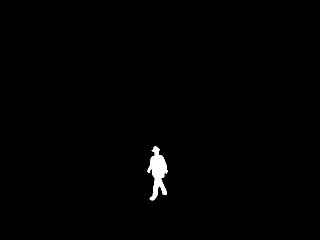
|
リージョン設定
下図のように、中央の2人の人物にそれぞれリージョンを置く。
ただし、手前の人物のリージョンは、Region Informationダイアログを使って、リージョンイメージを、1st Layerに切り替える。下図では、手前の人物のリージョンを青色で描画している。

図.重なり合うリージョン
|
以下の手順は、前節と同様に行えば、良いので、省略する。
Copyright (C) 2000, Alias|Wavefront, Hitachi,Ltd. and its licensors All right reserved.